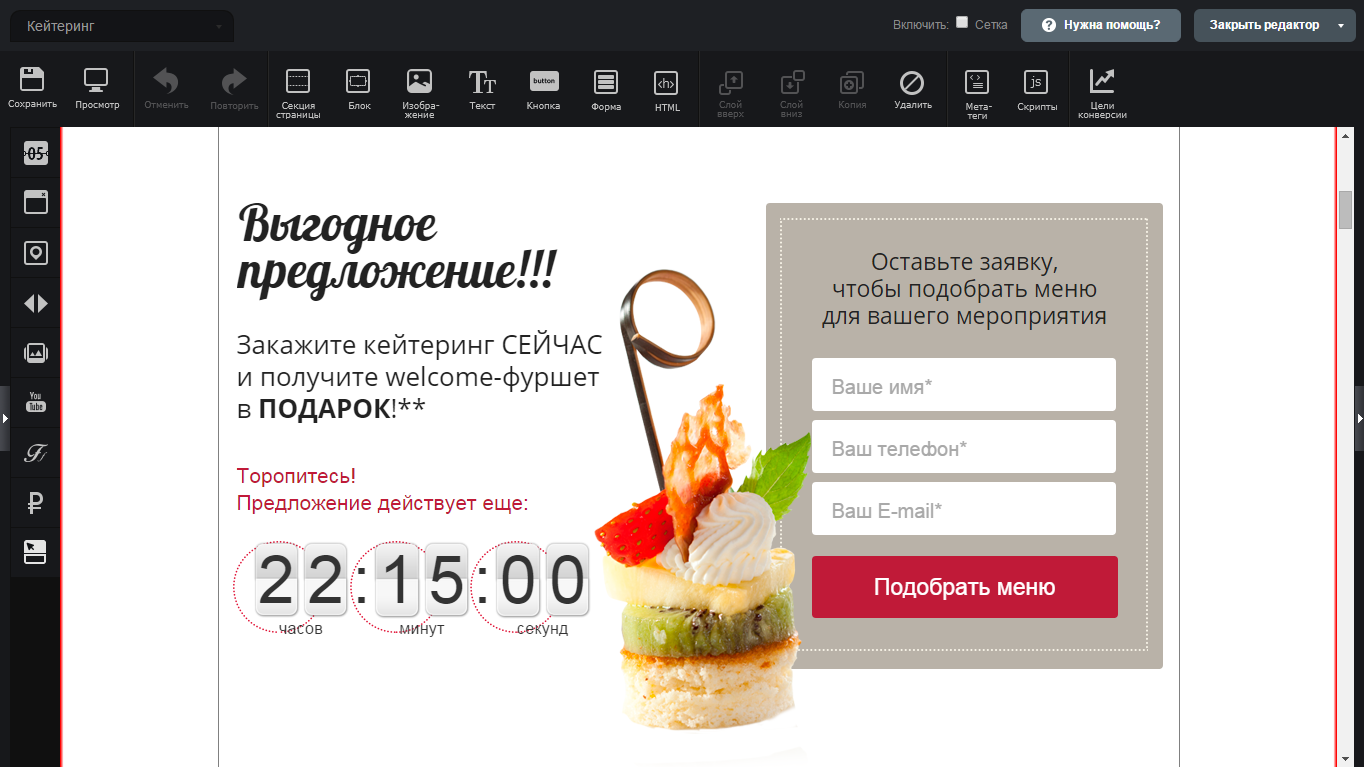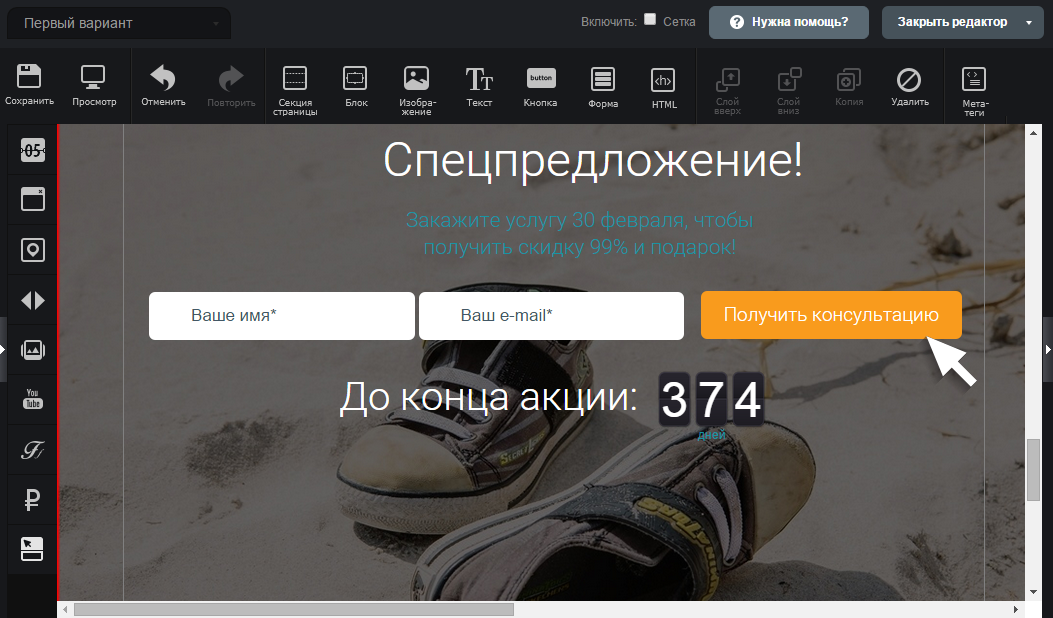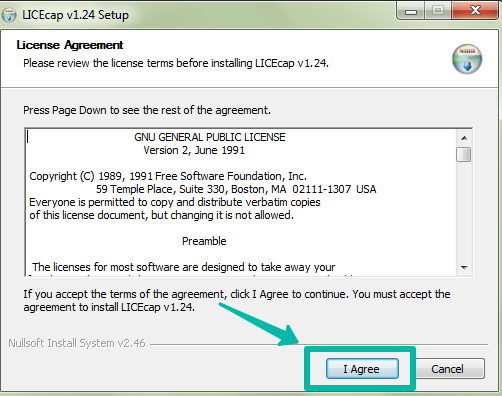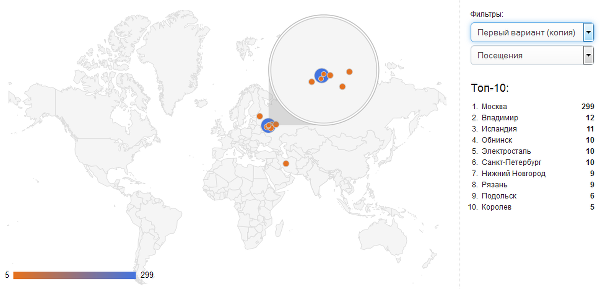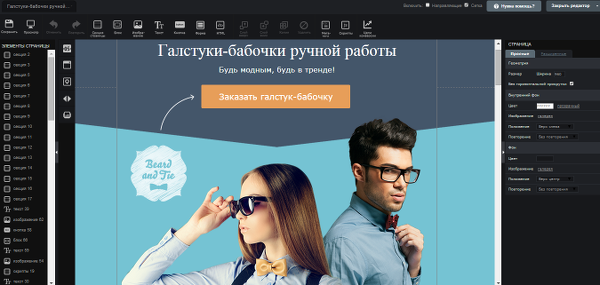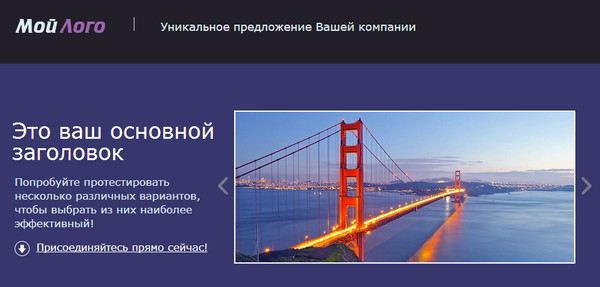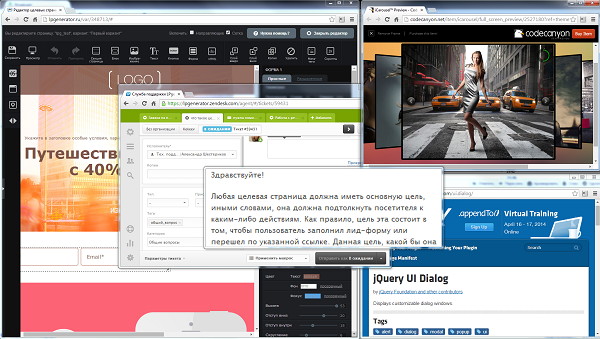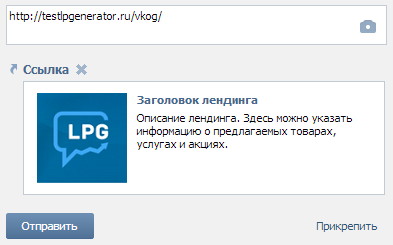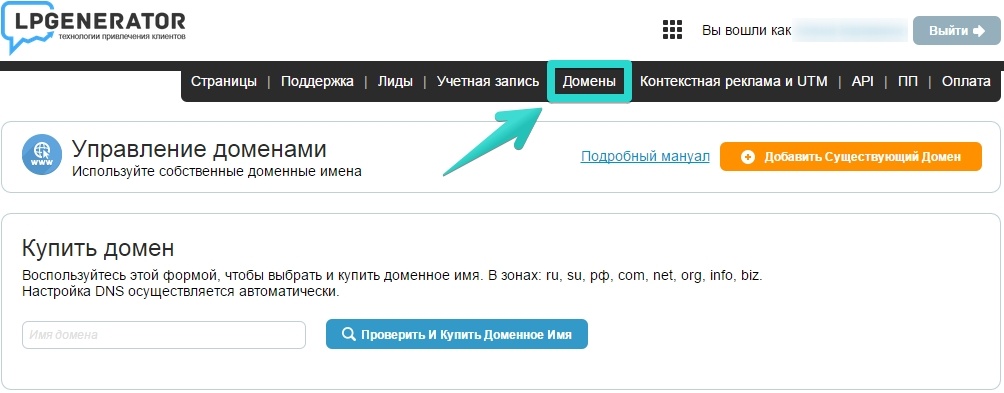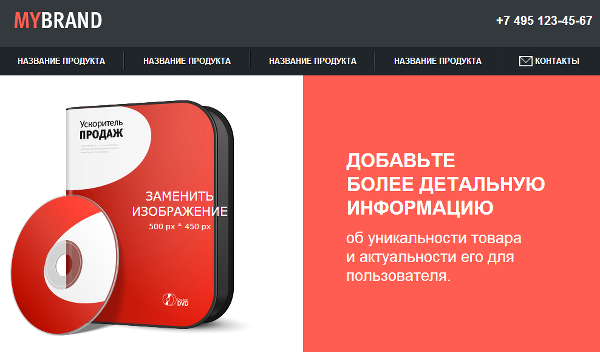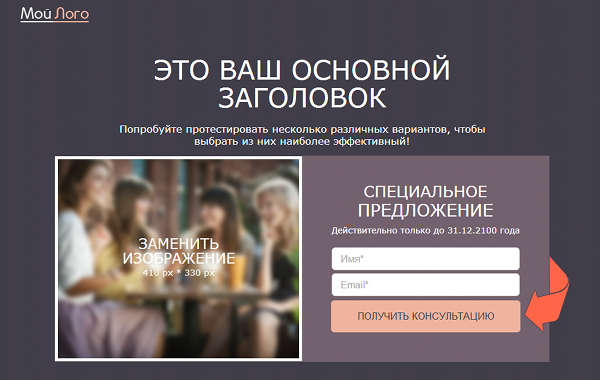Здравствуйте, дорогие друзья!
Рады сообщить вам о том, что в визуальном редакторе целевых страниц нашей платформы обновился текстовый редактор. Ниже представлено описание его основных функций.
Для открытия текстового редактора воспользуйтесь инструментом «Текст».
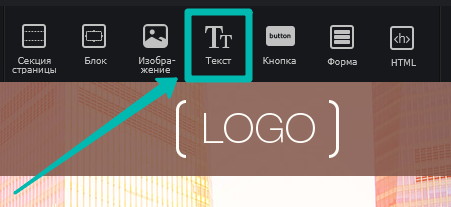
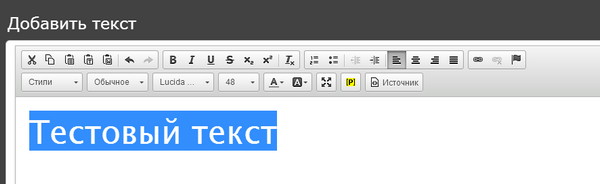
В новом редакторе доступны следующие функции:
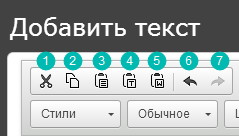
1. Вырезать текст.
2. Копировать текст.
3. Вставить содержимое.
4. Вставить только текст. Для вставки текста мы строго рекомендуем использовать только данный инструмент. Он помогает избежать проблем с нарушением дизайна страницы и вставки нежелательных ссылок при копировании текста из других документов или страниц.
5. Вставить текст документа Word.
6. Отменить последнее изменение.
7. Повторить последнее изменение.
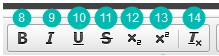
8. Сделать выделенный текст жирным.
9. Сделать выделенный текст курсивом.
10. Сделать выделенный текст подчеркнутым.
11. Сделать выделенный текст зачеркнутым.
12. Сделать выделенный текст подстрочным.
13. Сделать выделенный текст надстрочным.
14. Убрать форматирование выделенного текста.
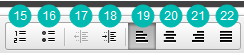
15. Создать/удалить нумерованный список. Он может быть создан как для выделенного текста, так и с нуля.
16. Создать/удалить маркированный список. Он может быть создан как для выделенного текста, так и с нуля.
17. Уменьшить отступ.
18. Увеличить отступ.
19. Выровнять текст по левому краю.
20. Выровнять текст по центру.
21. Выровнять текст по правому краю.
22. Выровнять текст по ширине.
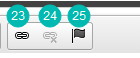
23. Создать/редактировать ссылку. Ссылка может быть создана на сетевой ресурс, на якорь и на почтовый ящик.
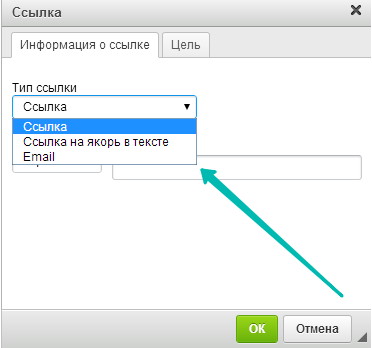
Также можно сделать, чтобы переход осуществлялся в новом окне. Для этого выберите цель «_blank» во вкладке «Цель».
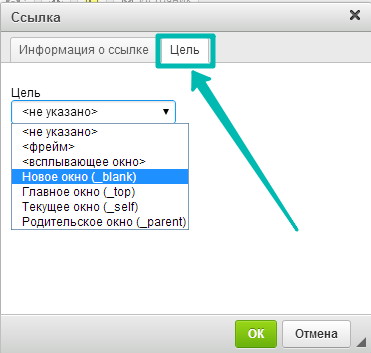
24. Удалить ссылку.
25. Создать/редактировать якорь. Данный инструмент предназначен для осуществления переходов на конкретный элемент целевой страницы. Например, задав имя якоря «test», а затем прописав ссылку «#test» (название должно начинаться с решетки) в кнопке, при нажатии кнопки будет происходить переход на соответствующий текст.
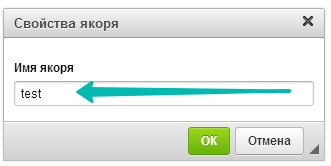
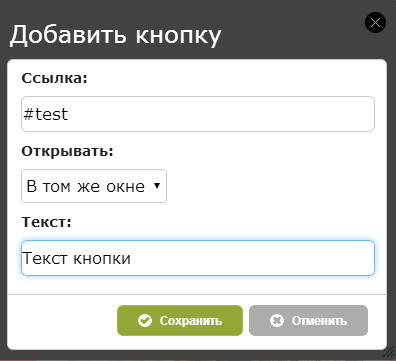

26. Установить стиль для текста.
27. Установить уровень заголовка.
28. Установить шрифт текста.
29. Установить размер шрифта текста.
30. Установить цвет текста.
31. Установить цвет фона текста.
32. Развернуть текстовый редактор на весь экран.
33. Установить размер межстрочного интервала текста.
34. Просмотреть исходный код текста с учетом тегов форматирования.
Новый функционал инструмента «Секции»
Новый функционал инструмента «Секции» теперь позволяет использовать переключатель «Сдвигать элементы»:
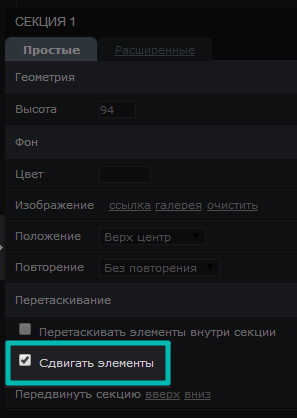
Если галочка поставлена, то при изменении высоты секции все элементы, которые находятся ниже секции, будут также сдвигаться. Если галочка не выставлена, то при изменении размеров секции остальные элементы целевой страницы будут оставаться на месте.
Благодарим за внимание! Надеемся, новый функционал платформы окажется полезным для вас. По всем вопросам обращайтесь в службу технической поддержки по адресу support@lpgenerator.ru.
Алена Балакина,
специалист службы технической поддержки LPgenerator